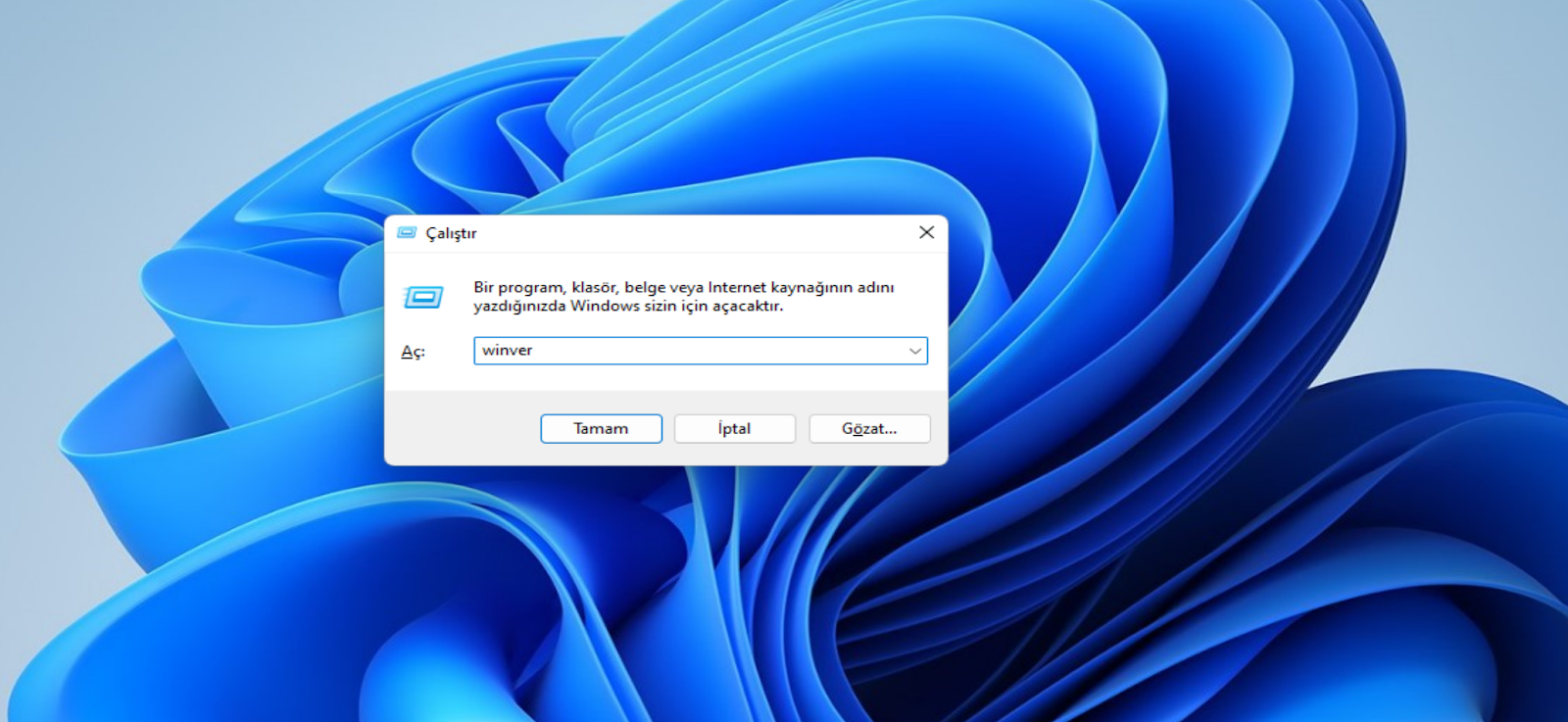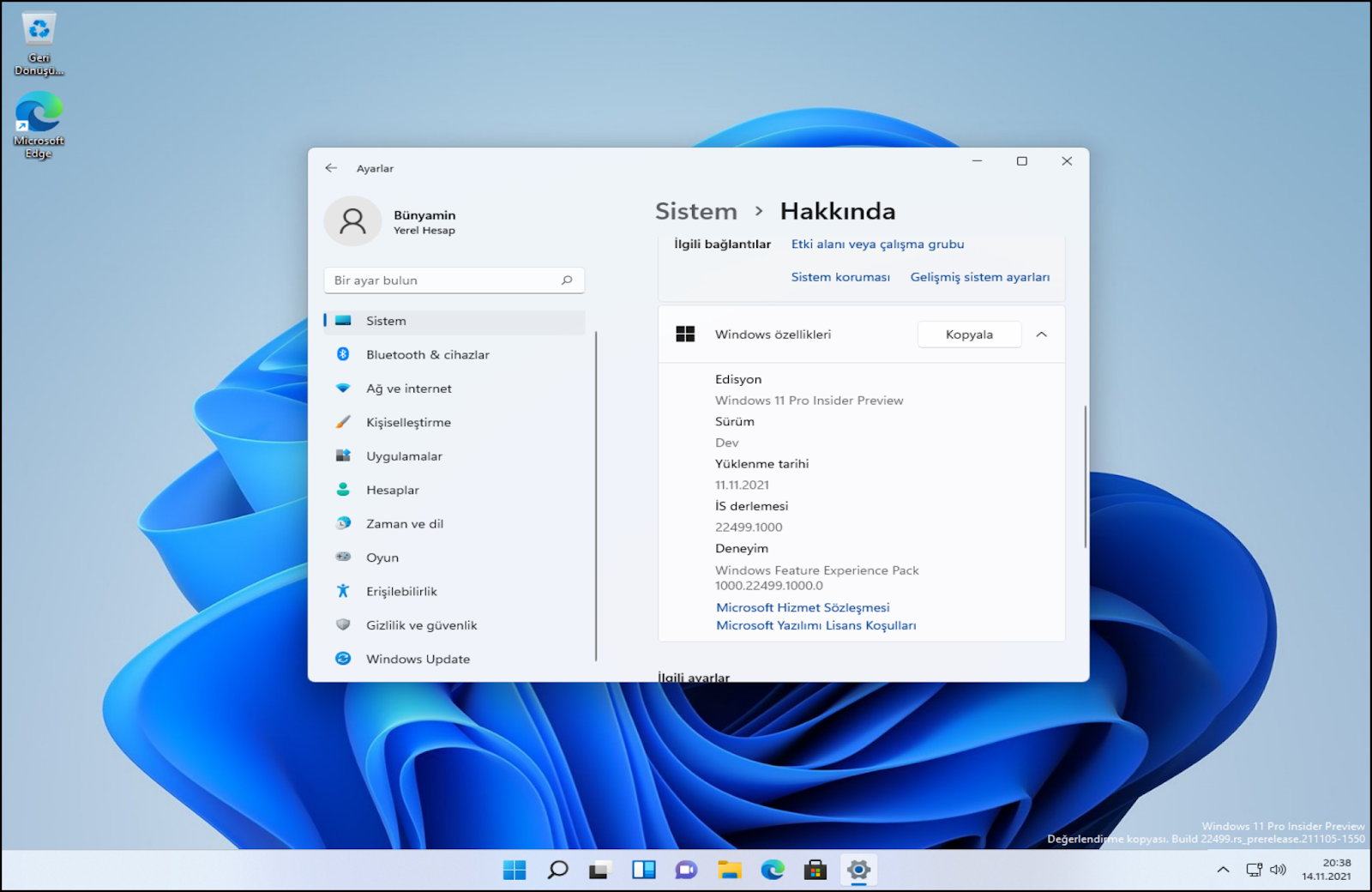İçindekiler
Windows 10 gibi, Windows 11’in de birçok sürümü ve yapısı vardır. Kümülatif bir Windows Update’i her yüklediğinizde, yapı numarası alır. Büyük bir Windows 11 yükseltmesi yüklediğinizde sürüm numarası güncellenir.
Windows 11 sürümünü ve yapı numarasını almak için WinVer’i kullanın
Windows 11, geçerli sürümü ve yapı numarasını hemen gösteren WinVer adlı basit bir araca sahiptir.
Öncelikle WinVer aracını açmamız gerekiyor. Bunu yapmak için Windows tuşu + R kısayoluyla Çalıştır iletişim kutusunu açın, winver yazın ve Tamam düğmesine basın. Ayrıca Başlat menüsünde winver için de arama yapabilirsiniz.
Winver aracını açtıktan sonra ikinci satırda yani Microsoft Windows altında Windows 11 sürümünü ve yapı numarasını göreceksiniz.
Ayarlar’da Windows 11 sürümünü ve yapı numarasını bulun
Öncelikle Ayarlar uygulamasını açmamız gerekiyor. Başlat menüsünde Ayarlar’ ı arayabilir veya Başlat menüsüne sağ tıklayıp Ayarlar”ı seçebilirsiniz. Ayarlar uygulamasını açtıktan sonra Sistem | Hakkında sayfasına gidin. Burada, Windows Özellikleri bölümünü bulun. Sürümü ve yapı numarasını “Sürüm” ve OS derlemesi başlıklarının yanında göreceksiniz.
Hepsi bu kadar. Windows 11 sürümünü ve yapı numarasını kontrol etmek ve bulmak bu kadar basit.
Umarım bu yardımcı olmuştur.